Hvis du kører mere end en Plex Media Center-klient i dit hus, kan det nogle gange være svært at identificere, hvilken der er, hvilken . Lad os tage et kig på den ikke så indlysende indstilling, du skal tilpasse for at give hver af dine Plex-kunder et unikt navn.

For eksempel har vi for nylig udrustet hele vores hus med Raspberry Pi-enheder, der kører Rasplex knyttet til hvert tv. Men når vi vil kaste en video fra vores Plex Media Server dashboard, så ser vi det:
Skal vi se filmen på RasPlex, RasPlex, RasPlex eller Rasplex?
Med hver klient, der har en identisk label, vi har ingen anelse om, at vi sender vores valgte video til soveværelset, værelset, stuen eller biografen i kælderen. Hvis du er i en lignende situation, er denne vejledning for dig. I stedet for at spille video casting lotteriet, lad os tage et øjeblik at omdøbe alle klienterne, så de er nemmere at identificere.
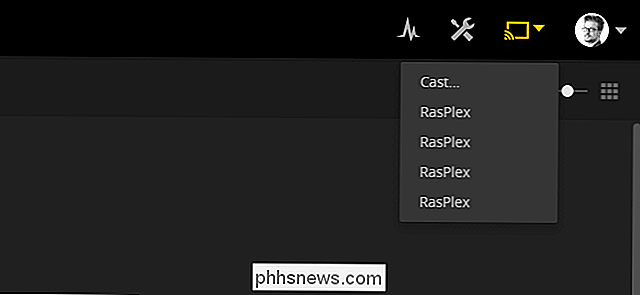
Overraskende er omdøbning af en Plex-klient ikke særlig intuitiv. Du kan ikke omdøbe dem fra serverens dashboard; I stedet skal du omdøbe det fra hver enkelt klient.
Mens klientsoftwaren er lidt anderledes på hver platform (så du bliver nødt til at poke rundt i indstillingsmenuerne), kan vi vise dig, hvordan du ændrer ind på RasPlex til give dig en generel ide. For at gøre det skal du blot åbne menuen "Indstillinger", der er tilgængelig, når du bruger standard RasPlex-hud ved blot at trykke på piletasten til venstre i hovedmenuen.
Vælg indstillingsmenuen på siden i præferencemenuen for "Skift indstillinger for system".
Der kan du vælge "Services", og du vil se en post for "Enhedsnavn". Skift denne post fra den generiske "RasPlex" -indtastning til en klar, der angiver, hvor (eller til hvilken) Plex-klienten er forbundet som "Living Room" eller "Projector". Det er værd at bemærke, at denne navneændring

kun
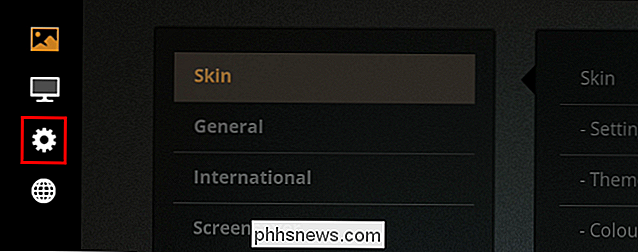
påvirker, hvordan Plex-serveren ser klientsoftwaren og ændrer ikke værtsnavnet på netværket eller andre identificerende oplysninger om hardwareen. Genstart enheden og Ændringen skal vises straks i støbningsmenuen til din Plex-software. På det tidspunkt, der blev genstartet og åbnet, var vores dashboard "Living Room" allerede opført som en af destinationerne, set nedenfor. Listingen i menuen Indstillinger> Enheder tager lidt længere tid at opdatere, men rolig. Den opdateres om 10-20 minutter uden en server genstart og har ingen indvirkning på casting-funktionen. Når du først har Jeg har ændret en post, strøm gennem resten af dem, og du vil have et unikt navn til hver af dine Plex-klienter - det er ikke nødvendigt at gætte, når du prøver at kaste en film til forskellige skærmbilleder rundt om dit hjem.
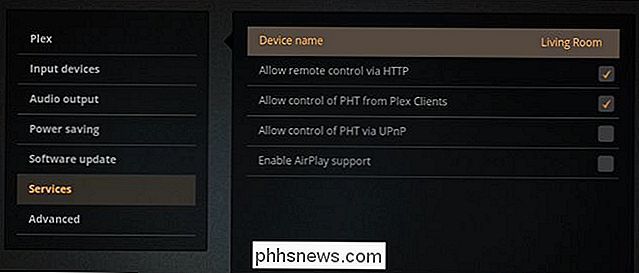

Sådan startes en gruppechat i WhatsApp
WhatsApp er en fantastisk måde at holde kontakten med mennesker, uanset hvilken smartphone de bruger. Og som SMS understøtter WhatsApp Group Chats, så du kan tale med en gruppe venner, dit sportshold, klubber eller enhver anden gruppe mennesker. Sådan starter du en gruppechat i WhatsApp. Åbn WhatsApp på din smartphone.

Sådan knytter du et eksternt drev til Windows-proceslinjen
Har du et eksternt drev tilsluttet din Windows-computer og gerne vil få adgang til det fra proceslinjen? Her viser vi dig en løsning, der giver dig mulighed for at knytte den til proceslinjen. Vi viser dig, hvordan du tilføjer et eksternt drevikon til proceslinjen i Windows 10, men dette trick fungerer også i Windows 7 og 8.



